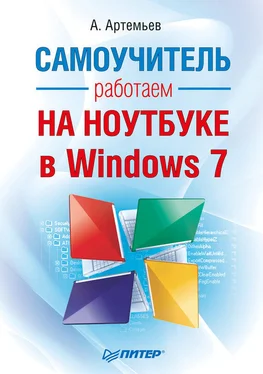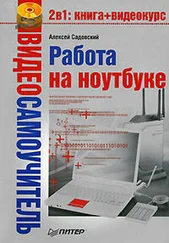Рис. 3.5. Оптический привод
Оптические приводы бывают следующих типов.
• CD-ROM – самый простой вариант привода. Он может только считывать информацию с обычных дисков (CD) и передавать ее соответствующему устройству обработки (за это отвечают северный и южные мосты чипсета). На момент написания книги приводы CD-ROM практически вышли из употребления.
• DVD-ROM – помимо чтения CD, могут также читать DVD.
• CD-RW – в дополнение к функциям CD-ROM привод такого типа может записывать CD. Записываемые диски бывают двух типов: CD-R и CD-RW. Отличаются они тем, что первые можно записать только один раз, а вторые – много. В настоящее время накопители CD-RW практически вышли из употребления.
• DVD/CD-RW – может как записывать CD-R/RW, так и читать DVD.
• DVD±RW – наиболее совершенный вариант оптического привода на сегодняшний день. Умеет читать CD и DVD, а также записывать CD-R/RW и DVD±R/RW.
• DVD Super Multi – в дополнение ко всем функциям DVD±RW может работать с малораспространенным форматом DVD-RAM.
Примечание
В 1997 году организация DVD Forum, занимающаяся продвижением и развитием стандарта DVD, представила специальный формат DVD, ориентированный на запись данных на лазерный диск. Диски такого формата получили название DVD-R и DVD-RW.
Спустя год фирма Alliance выпустила конкурирующий стандарт DVD+RW, обладающий некоторыми преимуществами по сравнению с DVD-R/RW. Однако со временем DVD Forum устранил все негативные моменты DVD-R/RW. По этой причине на сегодняшний день, по большому счету, нет разницы, диски какого формата приобретать: «плюс» или «минус». Для нас, обычных потребителей, между этими форматами разницы нет. Разве только по опыту можно посоветовать покупать «минус», так как они лучше читаются на старых проигрывателях и оптических приводах.
• Blue-Ray – это устройства для работы с дисками Blu-Ray. На момент написания книги их можно встретить в продаже, но стоимость таких устройств на порядок выше приводов DVD.
Сегодня в ноутбуках обычно устанавливают три типа приводов: DVD/CD-RW, DVD±RW или DVD Super Multi. Первые, как несложно догадаться, чаще можно встретить в бюджетных мобильных компьютерах. Да и то не во всех. Дело в том, что их стоимость не намного ниже, чем у более функциональных DVD±RW, которыми комплектуют подавляющее большинство ноутбуков.
В обязательной поддержке DVD-RAM (что является особенностью приводов DVD Super Multi) нет необходимости. Хотя в последнее время этот формат развивается, пока он не получил широкого распространения.
Практически всю почти 30-летнюю историю в ноутбуках использовались экраны на жидких кристаллах (такие экраны еще называют основанными на TFT-матрицах). Это необходимо для максимального уменьшения размеров компьютера. Однако если раньше главной целью ноутбука было «хотя бы показывать», то теперь он должен «показывать» как можно лучше. Рассмотрим несколько наиболее важных характеристик экранов.
• Время отклика. Обозначает скорость переключения жидких кристаллов с одного цвета на другой. Чем она выше, тем лучше (то есть время отклика 8 мс лучше, чем 16 мс). Наверное, вы не раз видели тянущийся шлейф за мышью или небольшое «размазывание» окна при его перетаскивании на жидкокристаллическом мониторе. Это и есть следствие долгого времени отклика. Современные экраны обладают высокой скоростью переключения. Да и при работе время отклика не имеет принципиального значения. Отклик очень важен, когда на экране происходит быстрое движение. А подобное можно наблюдать чаще всего в играх.
• Контрастность. Здесь также все просто – чем она выше, тем лучше. По сути, контрастность обозначает степень засветки черного цвета. Если загрузить на жидкокристаллический монитор с плохой контрастностью сплошной черный цвет и выключить свет, то экран будет серым. Это и есть засветка черного цвета. Она обычно заметна при плохом освещении, если на экране загружена темная картинка.
• Углы обзора. Наверное, вы замечали, что если посмотреть на жидкокристаллический экран со стороны, то на нем практически ничего не видно. Однако картинка появляется, если стать перпендикулярно монитору. У современных экранов углы обзора в целом весьма неплохие: даже при очень сильном отклонении хоть что-то да видно. Но в зависимости от типа матрицы эффект плохих углов обзора может проявляться по-разному.
• Разрешение. Обозначает количество точек, умещающихся на экране, и обычно зависит от диагонали. Необходимо выбрать оптимальное разрешение. Если этот параметр будет слишком большим, то вам будет сложно читать текст на мониторе. Если же разрешение маленькое, то на экране все будет слишком большим. Дам несколько практических советов. Для диагоналей 13" и 14" оптимальным является разрешение 1280 х 800, для 15" – 1280 х 800 или 1440 х 900, а для 17" – 1440 х 900 или 1680 х 1050.
Читать дальше